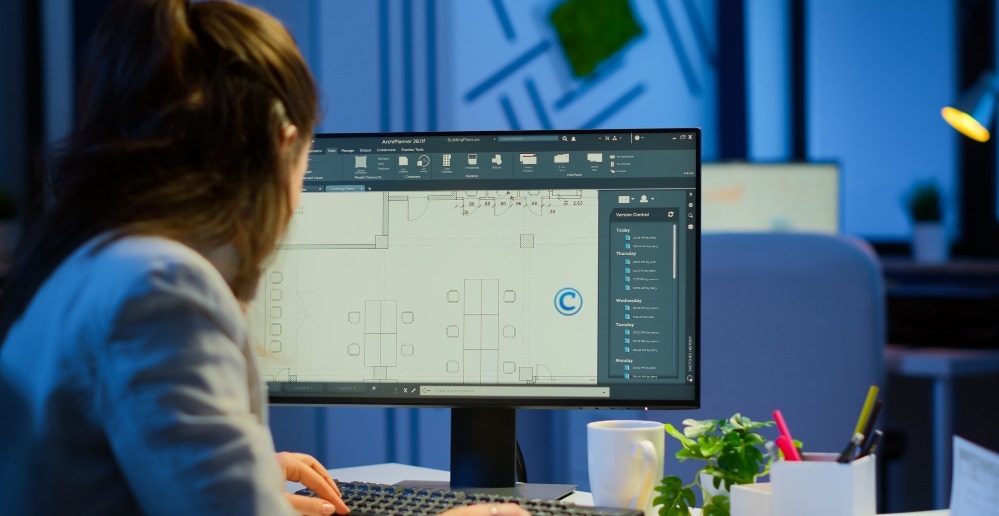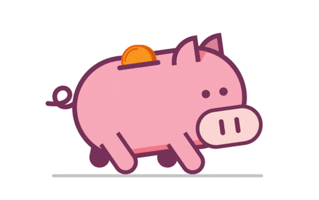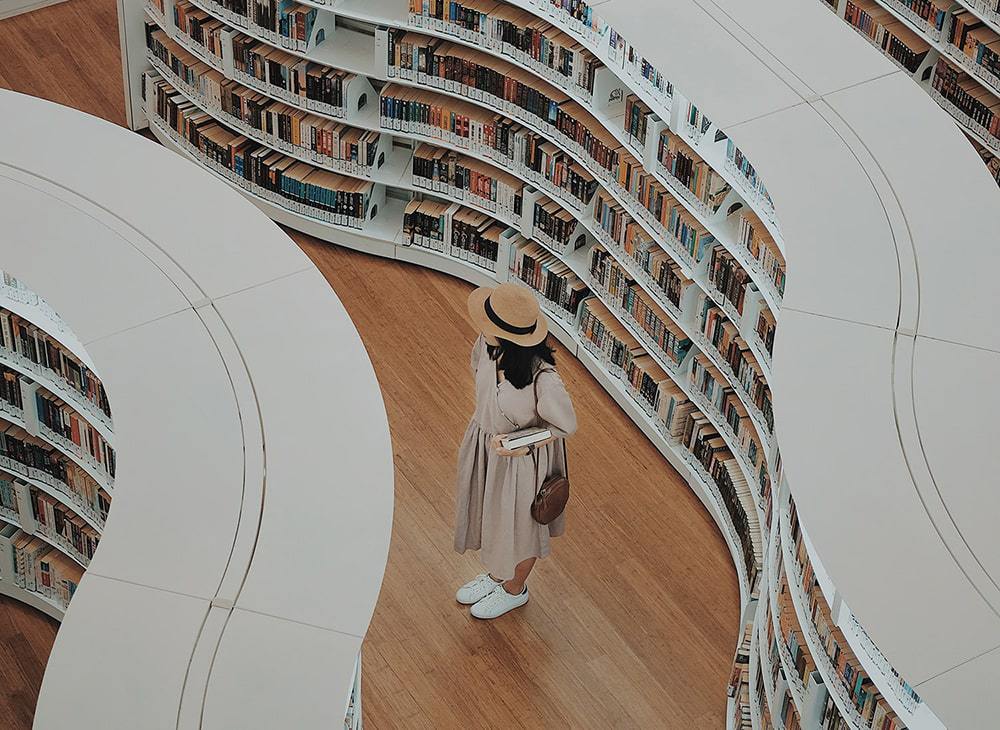
Содержание:
В повседневной жизни часто можно услышать такое понятие как «презентация». Например, презентация нового жилого дома, презентация мобильного приложения, презентация медицинского оборудования и т.д. Компьютерные презентации прочно вошли в обиход различных областей. Сфера науки и образования не является исключением, тут также преподаватели и студенты на регулярной основе прибегают к помощи мультимедийных слайдов. Чтобы грамотно воспользоваться всеми возможностями инструмента, давайте разберемся, что такое компьютерная презентация, для чего она нужна, и как ее сделать самостоятельно в доступных программах.
Что такое компьютерная презентация
В переводе с английского языка слово «presentation» означает «представление». Поэтому определение можно сформулировать так: презентация – это публичный способ демонстрации какой-либо информации в наглядном и доступном формате. Если вернуться в прошлое, то вспомним, как учитель объяснял аудитории тему с помощью зарисовок на доске или показывал бумажные плакаты, на которых были представлены схематические рисунки, краткие тезисы, сопровождающие пояснения, таблицы и другие сведения, позволяющие лучше усвоить материал.

Сейчас такой стиль подачи информации практически не применяется. На смену пришли более удобные и оптимизированные компьютерные презентации – электронный мультимедийный документ, состоящий из логически выстроенных слайдов. По факту слайды играют роль своих «предков» бумажных листов-плакатов. На них также размещается текст, изображения и другие графические элементы. Для усиления эффекта восприятия в слайды компьютерной презентации можно вставить уместный аудиоряд, анимацию, видеоролик. Таким образом, компьютерная презентация позволяет продемонстрировать подготовленный материал на экране широкой аудитории. Согласитесь, обозревать визуально гораздо интереснее, чем просто воспринимать потоки речи на слух. Кроме того, такой подход способствует лучшему пониманию и запоминанию данных.
Все электронные презентации создаются на компьютере с помощью специального программного обеспечения. Также существуют мобильные приложения для телефонов и планшетов, которые нужно скачивать на соответствующих ресурсах. Наиболее популярная и доступная программа, которая установлена на каждом компьютере по умолчанию – это Microsoft PowerPoint. Но если вы не сторонник стандартных решений можно воспользоваться и другими вариантами, например ФотоШОУ PRO, ProShow Producer, SmartDraw, VideoScribe.
Итак, подведем небольшой итог. Компьютерная презентация состоит из слайдов, на которых размещаются следующие компоненты:
- текстовые блоки: заголовки, пояснения, определения, списки и другая информация;
- графические элементы: диаграммы, схемы, таблицы, фотографии, изображения, рисунки;
- аудио: голосовые комментарии, подходящие мелодии, тематические песни и другие варианты звуковых сопровождений;
- видеоконтент: ролики, которые подходят по смыслу, раскрывают суть, подтверждают какие-либо утверждения.
Расстановку мультимедии и компонентов на слайдах необходимо планировать так, чтобы презентация не выглядела чрезмерно перегруженной. На одном листе рекомендуется располагать не более трех элементов: например текстовая составляющая, изображение, звуковое сопровождение.
Особенности электронной презентации
Важно понимать, что электронная презентация это не просто монотонный доклад, переписанный из реферата или набор околотематических картинок. Данный формат подачи информации тем и хорош, что дает возможность представить материал с выгодной стороны: увлекательно, структурировано, наглядно, доступно. Правильно составленная компьютерная презентация должна вызывать интерес и удерживать внимание публики.
Вот некоторые особенности электронной презентации, которые стоит взять на вооружение и затем воспользоваться:
- Компьютерная презентация может быть оснащена мультимедийными элементами: озвучивание, музыкальное сопровождение, видеофрагменты.
- Электронная презентация может включать интерактивные слайды, что позволит еще больше заинтересовать аудиторию и установить с ней активное взаимодействие. В качестве интерактивных приемов можно использовать тесты, опросы, игры, динамичные переходы между частями.
- Для каждого объекта презентации можно задать способ его появления на слайде с помощью анимационных эффектов: вылет, растворение, изменение размера, пульсация, вращение и другие.
- Еще одна полезная функция – на слайдах могут находиться гиперссылки, с помощью которых осуществляется быстрое перемещение по нужным объектам презентации или переход на требуемый сайт в интернете. Если под гиперссылкой зашифрован только текст, тогда это называется гипертекстом, если под ссылкой скрывается звук или видео – гипермедиа.
Область применения презентаций
Компьютерные презентации в качестве вспомогательного инструмента используются во многих сферах, вот только часть из них для примера:
- бизнес;
- маркетинг и реклама;
- психологические тренинги и всевозможные курсы для саморазвития;
- научная деятельность, образовательный процесс.
Одним словом, презентация применяется в любых областях, где требуется представить продукт, проект, разработку, учебный материал и т.д.
Этапы создания мультимедийной презентации на компьютере
Создание компьютерной презентации начинается с выбора программы, в которой вы собираетесь оформлять свой электронный документ. Если нет опыта, проще всего делать презентацию в Microsoft PowerPoint с понятным принципом работы.
Чтобы мультимедийная презентация получилась действительно качественной, полезной и интересной, необходимо продумать все до мелочей и следовать намеченному плану. При создании слайдов можно придерживаться следующего алгоритма:
- Определитесь с темой презентации.
- Составьте план.
- Соберите необходимый материал для обозрения на слайдах.
- Подумайте над стилем, оформлением и наполнением компьютерной презентации. Можно обойтись классическим сдержанным форматом с текстовыми блоками и изображениями, либо внедрить мультимедию и анимации. Главное правило – не переусердствовать с элементами, основная задача продуктивно донести информацию, а не устраивать шоу.
- Создайте слайды, разместите на каждом из них подготовленную информацию по структуре, придумайте заголовки. Затем отформатируйте текстовые вставки, подгоните по размерам картинки, внесите другие коррективы, чтобы презентация имела аккуратный вид и единообразный стиль.
- Напечатайте титульный лист, упорядочьте слайды и соберите получившуюся презентацию. При желании настройте анимированные переходы, автоматическую смену страниц по заданному времени.
- На заключительном этапе остается выполнить генеральную проверку. Посмотрите готовый вариант и исправьте замеченные недочеты.
Теперь вы имеете общее представление о компьютерных презентациях. Если вам понадобится профессиональная помощь в создании электронного проекта – обращайтесь в студенческий сервис, команда которого сделает качественную презентацию к назначенной дате.